本文介绍无法访问ECS实例中的服务的排查方法。
无法访问ECS实例中的服务可能有以下原因: 可能原因 排查方案 ECS实例的安全组未开放相应端口 ECS实例中,该服务未启动/开启或服务对应端口未被监听 ECS实例内防火墙设置错误 本文以排查无法访问ECS实例中的Nginx服务(默认端口为80)为例,排查其他服务时,请替换命令中的服务名和对应的端口。 登录ECS管理控制台。 在左侧导航栏,选择。 在页面左侧顶部,选择目标资源所在的资源组和地域。 在ECS实例列表页面,单击目标ECS实例ID。 在ECS实例详情页面,单击安全组页签。 在安全组列表页签下,单击安全组ID。 在安全组规则页面,查看入方向规则是否开放80端口。 未开放80端口,请添加入方向为80的安全组规则。具体操作,请参见添加安全组规则。 已开放80端口,请执行检查服务状态及端口监听状态。 Linux实例 Windows实例 本操作以CentOS 7.9为例,其他版本的Linux系统操作可能有所差异。 远程连接Linux实例。 具体操作,请参见通过密码或密钥认证登录Linux实例。 执行如下命令,查看Nginx服务状态。 如果返回类似如下信息,则说明Nginx已经启动。 如果未开启,请执行如下命令,启动Nginx。 执行如下命令,查看端口是否正常被监听。 如果返回如下信息,则说明80端口被正常监听,请执行检查ECS防火墙设置。 如果返回的不是以上信息,表示80端口未处于监听状态。说明该端口可能被其他进程占用,您需要修改该端口。 Linux实例 Windows实例 本操作以CentOS 7.9为例,其他版本的Linux系统操作可能有所差异。 远程连接Linux实例。 具体操作,请参见通过密码或密钥认证登录Linux实例。 执行如下命令,查看防火墙状态。 如果回显中出现 如果回显中出现 执行如下命令,查看防火墙中已开放的端口。 如果回显中出现ports: 80/tcp信息,说明防火墙规则中已放行80端口,无需再进行任何操作。 如果回显中没有ports: 80/tcp信息,请执行如下命令,放行80端口。 若返回结果为操作场景
检查ECS实例安全组规则

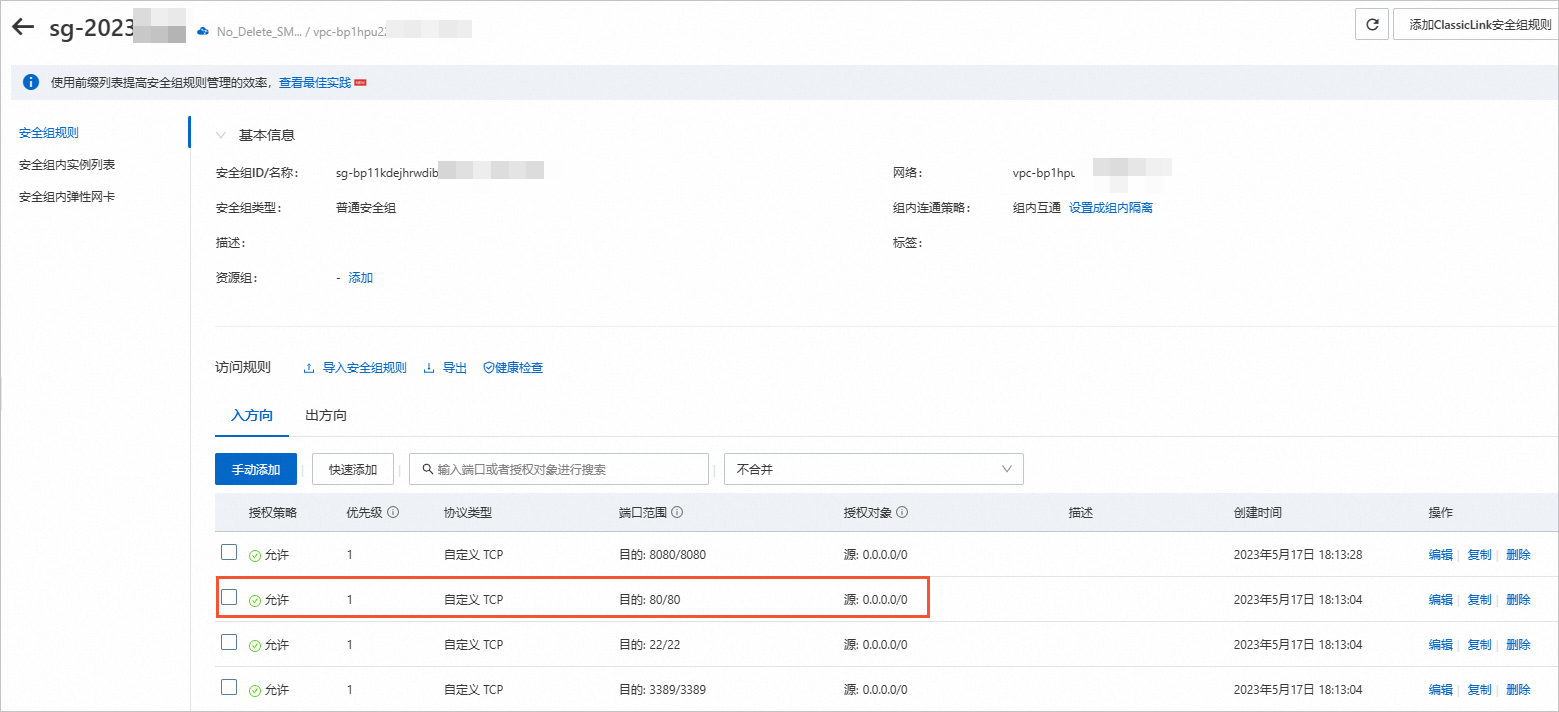
检查服务状态及端口监听状态
systemctl status nginx
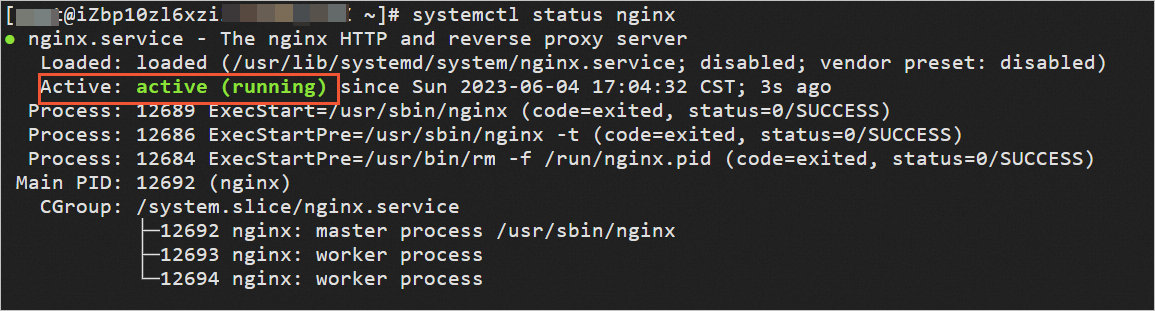
systemctl start nginx
netstat -an | grep 80

检查ECS防火墙设置
systemctl status firewalld
Active: inactive (dead)信息,说明防火墙为关闭状态,无需再进行任何操作。Active: active (running)信息,说明防火墙已开启,请继续执行步骤3。firewall-cmd --list-all
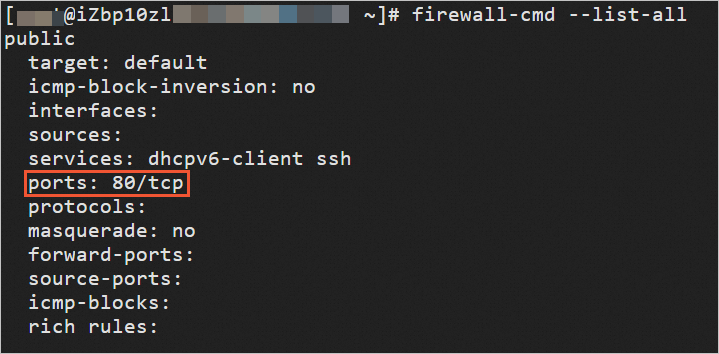
firewall-cmd --zone=public --add-port=80/tcp --permanent
success,表示已经放行TCP 80端口。





